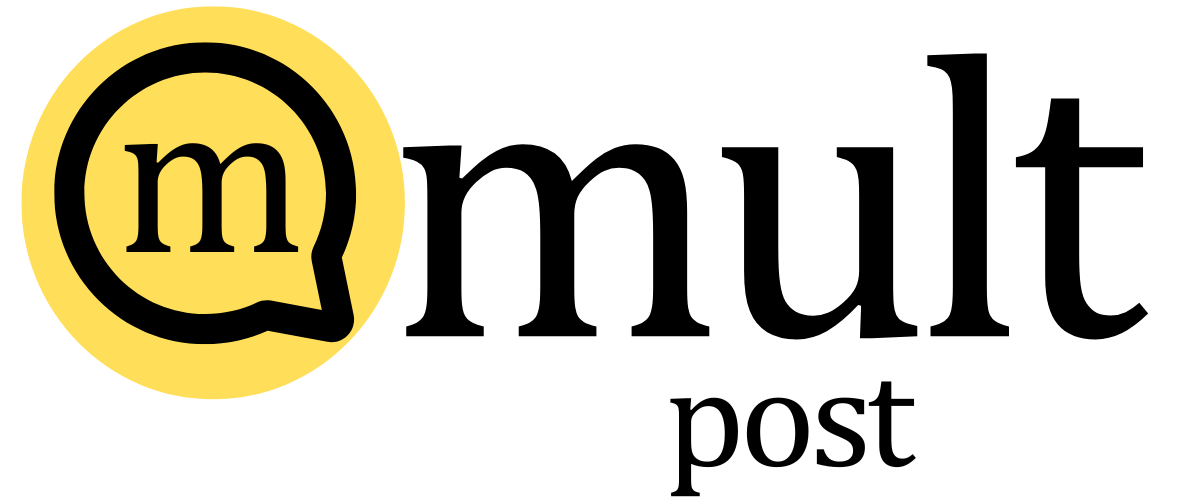Cansado de assistir seus vídeos e fotos no celular e quer uma tela maior? Relaxa, porque você não precisa mais sofrer! Saber como conectar o celular na TV é mais simples do que você imagina e, neste post, vou te mostrar quatro jeitos incríveis de fazer isso, sem complicação e de forma rápida.
Esqueça fios embolados e configurações mirabolantes! Prepare-se para transformar sua TV numa tela gigante para tudo o que você ama: filmes, séries, fotos, jogos e até mesmo suas videochamadas.
Aqui, você vai aprender tudo o que precisa saber para conectar seu smartphone na sua TV, seja ela smart ou não. Vou te explicar os métodos mais comuns, desde o famoso cabo HDMI até as opções sem fio, como o Chromecast e o espelhamento de tela. Vou te guiar passo a passo, com uma linguagem clara e direta, para que você não se perca em termos técnicos.
Além disso, vou dar dicas valiosas para você escolher a melhor opção para o seu caso e garantir a melhor experiência possível. Prepare-se para dizer adeus à tela pequena do celular e olá à imersão total! Não perca mais tempo, continue lendo e descubra como é fácil e divertido conectar seu celular na TV. Vamos nessa!
Conectando o Celular na TV: Os Métodos Mais Populares e Eficientes
A seguir, vamos mergulhar nos métodos mais populares e eficientes para conectar seu celular na TV. Prepare-se para descobrir qual deles se encaixa melhor nas suas necessidades e no seu tipo de TV.
Cabo HDMI: A Solução Simples e Confiável
O bom e velho cabo HDMI é uma das maneiras mais simples e confiáveis de conectar seu celular na TV. Apesar de parecer coisa do passado, ele continua sendo uma ótima opção, principalmente se você busca uma conexão estável e sem travamentos.
Como Usar o Cabo HDMI?
A boa notícia é que a maioria dos celulares e TVs atuais são compatíveis com HDMI. Para usar esse método, você vai precisar de um adaptador ou cabo específico para o seu celular. Se você tem um celular Android, provavelmente vai precisar de um adaptador MHL (Mobile High-Definition Link) ou um cabo USB-C para HDMI, dependendo do modelo do seu aparelho. Se você tem um iPhone, vai precisar de um adaptador Lightning para HDMI.
Passo a Passo:
- Conecte o Adaptador: Conecte o adaptador MHL ou USB-C/Lightning no seu celular.
- Conecte o Cabo HDMI: Conecte o cabo HDMI no adaptador e na entrada HDMI da sua TV.
- Selecione a Entrada HDMI: No controle remoto da sua TV, selecione a entrada HDMI correta (HDMI 1, HDMI 2, etc.) onde você conectou o cabo.
- Aproveite! Pronto! A tela do seu celular deve aparecer na TV. Agora é só curtir seus filmes, fotos e vídeos em tela grande.
Vantagens do Cabo HDMI:
- Simplicidade: É fácil de usar e configurar.
- Qualidade: Oferece alta qualidade de imagem e som.
- Estabilidade: A conexão é estável e raramente apresenta problemas.
- Compatibilidade: Funciona com a maioria das TVs e celulares.
Desvantagens do Cabo HDMI:
- Fios: Você precisa de um cabo e, em alguns casos, de um adaptador, o que pode gerar aquela bagunça de fios.
- Mobilidade: Você fica limitado pela distância do cabo, então não pode ficar muito longe da TV.
Se você busca uma solução simples, com boa qualidade e não se importa com os fios, o cabo HDMI é uma ótima escolha.
Espelhamento de Tela: A Opção Sem Fio para TVs Smart
O espelhamento de tela é uma maneira prática e sem fio de conectar seu celular na TV, principalmente se você tem uma TV Smart. Ele permite que você exiba a tela do seu celular na TV em tempo real, sem precisar de cabos. Existem diferentes tecnologias de espelhamento, como o Miracast e o AirPlay, que variam de acordo com o sistema operacional do seu celular e da sua TV.
Como Funciona o Espelhamento de Tela?
O espelhamento de tela funciona através de uma conexão Wi-Fi. Seu celular e sua TV precisam estar conectados na mesma rede Wi-Fi para que a conexão seja estabelecida. Depois de configurado, você pode espelhar a tela do seu celular na TV com alguns toques, sem precisar de fios.
Passo a Passo (Geral):
- Verifique a Compatibilidade: Certifique-se de que sua TV e seu celular são compatíveis com a tecnologia de espelhamento (Miracast para Android, AirPlay para iOS). Verifique no manual da sua TV ou nas configurações do seu celular.
- Conecte na Mesma Rede Wi-Fi: Conecte seu celular e sua TV na mesma rede Wi-Fi.
- Ative o Espelhamento na TV: Vá nas configurações da sua TV e procure pela opção de espelhamento de tela (Screen Mirroring, Miracast, etc.).
- Ative o Espelhamento no Celular: No seu celular, deslize a tela de cima para baixo para abrir o painel de controle (Android) ou deslize de baixo para cima (iPhone). Procure pela opção de espelhamento de tela (Smart View, Espelhamento de Tela, AirPlay, etc.) e selecione sua TV na lista de dispositivos disponíveis.
- Aproveite! Pronto! A tela do seu celular deve aparecer na TV.
Vantagens do Espelhamento de Tela:
- Sem Fios: A principal vantagem é a ausência de fios, proporcionando mais liberdade e mobilidade.
- Fácil de Usar: A configuração é simples e intuitiva.
- Praticidade: Permite exibir qualquer conteúdo do seu celular na TV rapidamente.
Desvantagens do Espelhamento de Tela:
- Dependência do Wi-Fi: A qualidade da conexão depende da qualidade da sua rede Wi-Fi. Se o sinal for fraco, pode haver travamentos e lentidão.
- Compatibilidade: Nem todas as TVs e celulares são compatíveis com as mesmas tecnologias de espelhamento.
Se você busca uma solução sem fio e já tem uma TV Smart, o espelhamento de tela é uma ótima opção.
Chromecast: A Solução do Google para Streaming
O Chromecast é um dispositivo do Google que transforma qualquer TV com entrada HDMI em uma Smart TV. Ele permite que você transmita conteúdo do seu celular, tablet ou computador diretamente para a TV, de forma simples e eficiente.
Como Funciona o Chromecast?
O Chromecast funciona conectado à entrada HDMI da sua TV e se conecta à sua rede Wi-Fi. Você usa seu celular ou tablet como controle remoto para selecionar o conteúdo que deseja assistir (YouTube, Netflix, Spotify, etc.) e enviá-lo para a TV. O Chromecast reproduz o conteúdo diretamente da internet, liberando seu celular para outras tarefas.
Passo a Passo:
- Conecte o Chromecast: Conecte o Chromecast na entrada HDMI da sua TV e conecte o cabo USB (fornecido) em uma porta USB da TV ou em um adaptador de tomada.
- Instale o App Google Home: Baixe o aplicativo Google Home no seu celular ou tablet (disponível para Android e iOS).
- Configure o Chromecast: Siga as instruções do aplicativo Google Home para configurar o Chromecast na sua rede Wi-Fi.
- Transmita Conteúdo: Abra um aplicativo compatível com o Chromecast (YouTube, Netflix, etc.) no seu celular. Toque no ícone de transmissão (um retângulo com um símbolo de Wi-Fi) e selecione seu Chromecast na lista de dispositivos disponíveis.
- Aproveite! Pronto! O conteúdo começará a ser reproduzido na sua TV.
Vantagens do Chromecast:
- Fácil de Usar: A configuração é simples e a interface é intuitiva.
- Streaming Direto: O Chromecast reproduz o conteúdo diretamente da internet, economizando bateria do seu celular.
- Compatibilidade: Compatível com diversos aplicativos e plataformas de streaming.
- Preço: Geralmente é mais acessível do que outras opções, como TVs Smart.
Desvantagens do Chromecast:
- Dependência do Wi-Fi: A qualidade da reprodução depende da sua conexão Wi-Fi.
- Compatibilidade: Nem todos os aplicativos são compatíveis com o Chromecast.
- Controle: Você precisa do seu celular ou tablet para controlar a reprodução.
Se você busca uma solução simples, eficiente e com bom custo-benefício, o Chromecast é uma excelente opção.
Outras Opções: Adaptadores e Dispositivos Alternativos
Além dos métodos mais comuns, existem outras opções para conectar seu celular na TV, como adaptadores e dispositivos alternativos. Essas opções podem ser úteis em situações específicas ou para quem busca soluções mais específicas.
Adaptadores USB-C para HDMI:
Como mencionado anteriormente, se o seu celular tem uma porta USB-C, você pode usar um adaptador USB-C para HDMI para conectar seu celular na TV. Esses adaptadores são relativamente baratos e fáceis de encontrar. Basta conectar o adaptador na porta USB-C do seu celular e, em seguida, conectar um cabo HDMI do adaptador na sua TV.
Dispositivos de Streaming com Android TV:
Se você quer uma experiência mais completa, pode optar por dispositivos de streaming com Android TV, como a Xiaomi Mi TV Stick ou o Amazon Fire TV Stick. Esses dispositivos se conectam à entrada HDMI da sua TV e transformam sua TV em uma Smart TV, com acesso a diversos aplicativos e plataformas de streaming. Além disso, eles geralmente oferecem opções de espelhamento de tela e outras funcionalidades.
Conectores de Celular para TV sem Fio:
Existem diversos dispositivos que funcionam de maneira semelhante ao Chromecast, mas são produzidos por outras marcas. Esses dispositivos geralmente se conectam à entrada HDMI da sua TV e permitem que você transmita conteúdo do seu celular de forma sem fio.
Considerações Finais:
A escolha do método ideal para conectar seu celular na TV vai depender das suas necessidades, do seu tipo de TV e do seu orçamento. Se você busca uma solução simples e confiável, o cabo HDMI é uma ótima opção. Se você prefere uma solução sem fio, o espelhamento de tela ou o Chromecast podem ser mais adequados. E, se você busca uma experiência mais completa, os dispositivos de streaming com Android TV podem ser a melhor escolha.
Lembre-se de verificar a compatibilidade do seu celular e da sua TV antes de comprar qualquer dispositivo ou adaptador. E, acima de tudo, divirta-se assistindo seus conteúdos favoritos na tela grande!
Como Escolher a Melhor Opção Para Você
A escolha da melhor opção para conectar seu celular na TV depende de alguns fatores importantes. Vamos analisar cada um deles para te ajudar a tomar a decisão certa:
Tipo de TV:
- TV Smart: Se você tem uma TV Smart, o espelhamento de tela ou o Chromecast podem ser as opções mais fáceis e práticas, já que você pode transmitir conteúdo sem fios.
- TV Não Smart: Se você tem uma TV não Smart, o cabo HDMI ou o Chromecast são ótimas opções. O Chromecast é uma boa forma de “transformar” sua TV em Smart TV.
Tipo de Celular:
- Android: Para Android, você pode usar cabo HDMI com adaptador MHL ou USB-C, espelhamento de tela (Miracast) ou Chromecast.
- iPhone: Para iPhone, você pode usar cabo HDMI com adaptador Lightning, espelhamento de tela (AirPlay) ou Chromecast.
Orçamento:
- Cabo HDMI: É a opção mais barata, se você já tiver o cabo e o adaptador necessário.
- Chromecast: É uma opção com bom custo-benefício.
- Dispositivos de Streaming: São mais caros, mas oferecem mais funcionalidades.
Qualidade da Conexão:
- Cabo HDMI: Oferece a melhor qualidade de imagem e som, com conexão estável.
- Espelhamento de Tela e Chromecast: A qualidade da conexão depende da sua rede Wi-Fi.
Facilidade de Uso:
- Cabo HDMI: É simples de usar, mas requer cabos e adaptadores.
- Espelhamento de Tela: É fácil de usar, mas pode ter problemas de conexão com o Wi-Fi.
- Chromecast: É fácil de usar e configurar.
Outras Considerações:
- Finalidade: O que você pretende assistir na TV? Filmes, fotos, jogos, etc.?
- Mobilidade: Você quer ter a liberdade de usar o celular enquanto assiste na TV?
- Sua Experiência com Tecnologia: Você se sente confortável com configurações mais complexas ou prefere algo simples?
Dicas Extras para uma Experiência Incrível
Além de escolher o método certo, algumas dicas podem te ajudar a ter uma experiência ainda melhor ao conectar seu celular na TV:
- Mantenha o Celular Carregado: Certifique-se de que seu celular esteja carregado antes de começar a assistir, principalmente se você estiver usando espelhamento de tela ou Chromecast, que podem consumir mais bateria.
- Feche Aplicativos Desnecessários: Feche aplicativos que você não está usando no seu celular para otimizar o desempenho e evitar lentidão.
- Ajuste as Configurações de Imagem: Ajuste as configurações de imagem da sua TV para obter a melhor qualidade de imagem possível.
- Use um Bom Cabo HDMI: Se você optar por cabo HDMI, use um cabo de boa qualidade para evitar problemas de conexão e garantir a melhor qualidade de imagem e som.
- Verifique a Qualidade da Rede Wi-Fi: Se você estiver usando espelhamento de tela ou Chromecast, verifique a qualidade da sua rede Wi-Fi para evitar travamentos e lentidão.
- Posicione o Chromecast Corretamente: Se você estiver usando o Chromecast, posicione-o em um local com boa recepção de sinal Wi-Fi.
- Explore os Recursos do Seu Celular: Explore os recursos do seu celular, como a opção de zoom e a possibilidade de controlar o volume e a reprodução através do celular.
- Limpe a Tela da TV: Antes de assistir, limpe a tela da sua TV para garantir uma imagem nítida e sem manchas.
- Use Fones de Ouvido: Se você estiver assistindo algo em um horário em que não pode fazer barulho, use fones de ouvido para não incomodar as pessoas ao seu redor.
- Aproveite ao Máximo! Relaxe e aproveite seus filmes, séries, fotos e vídeos na tela grande!
Como Conectar o Celular na TV Sem Wifi
Se você não tem Wi-Fi em casa ou está em um lugar sem acesso à internet, ainda é possível conectar o celular na TV, mas as opções são um pouco mais limitadas. Veja algumas alternativas:
Cabo HDMI:
Como já vimos, o cabo HDMI é uma ótima opção e não depende de Wi-Fi. Basta conectar o cabo ao seu celular (com o adaptador necessário) e à TV.
Adaptador MHL (Mobile High-Definition Link):
Se o seu celular for compatível, o adaptador MHL é uma opção para conectar o celular na TV via cabo HDMI. Ele também não requer Wi-Fi.
Compartilhamento de Internet (Roteador do Celular):
Se você tem um plano de dados no seu celular, pode compartilhar a internet com a TV usando o roteador Wi-Fi do celular.
Passo a Passo:
- Ative o Roteador Wi-Fi no Celular: Vá nas configurações do seu celular e ative a função de roteador Wi-Fi.
- Conecte a TV ao Roteador: Na sua TV, procure pela rede Wi-Fi criada pelo seu celular e conecte-se a ela.
- Use o Espelhamento de Tela (se a TV for compatível): Se a sua TV for Smart e tiver a função de espelhamento de tela, você pode usá-la para conectar o celular à TV.
- Transmita Conteúdo: Agora você pode usar aplicativos de streaming (como Netflix e YouTube), desde que tenha dados móveis disponíveis, e espelhar a tela do celular na TV.
Observações:
- Consumo de Dados: Usar o roteador do celular pode consumir bastante dados do seu plano. Monitore o consumo para não ter surpresas na conta.
- Velocidade da Internet: A velocidade da internet dependerá da qualidade do sinal do seu celular.
Adaptador USB para TV:
Algumas TVs possuem entrada USB que pode ser utilizada para reproduzir arquivos de mídia armazenados no celular. Para isso, você precisa de um adaptador USB para o seu celular (USB-C, Micro-USB ou Lightning, dependendo do seu aparelho) e um cabo OTG (On-The-Go).
Passo a Passo:
- Conecte o Adaptador: Conecte o adaptador USB ao seu celular.
- Conecte o Cabo OTG: Conecte o cabo OTG ao adaptador e à entrada USB da TV.
- Acesse os Arquivos: Na TV, selecione a entrada USB e navegue pelos arquivos do seu celular.
Observações:
- Formatos de Arquivos: Verifique os formatos de arquivos de mídia suportados pela sua TV.
- Cabos OTG: Nem todos os celulares são compatíveis com cabos OTG.
Conectar o Celular na TV sem Cabo: As Melhores Opções
Conectar o celular na TV sem cabo é a opção mais moderna e prática. Veja as melhores opções:
Espelhamento de Tela:
Como já vimos, o espelhamento de tela é uma das maneiras mais populares de conectar o celular na TV sem cabo. Ele permite que você exiba a tela do seu celular na TV em tempo real, sem precisar de fios.
Chromecast:
O Chromecast é um dispositivo do Google que transforma qualquer TV com entrada HDMI em uma Smart TV. Ele permite que você transmita conteúdo do seu celular, tablet ou computador diretamente para a TV, de forma simples e eficiente.
Dispositivos de Streaming com Android TV:
Se você quer uma experiência mais completa, pode optar por dispositivos de streaming com Android TV, como a Xiaomi Mi TV Stick ou o Amazon Fire TV Stick. Esses dispositivos se conectam à entrada HDMI da sua TV e transformam sua TV em uma Smart TV, com acesso a diversos aplicativos e plataformas de streaming. Além disso, eles geralmente oferecem opções de espelhamento de tela e outras funcionalidades.
Smart TVs com AirPlay:
Se você tem um iPhone ou iPad, as Smart TVs com AirPlay são uma ótima opção. O AirPlay permite que você transmita conteúdo do seu dispositivo Apple para a TV sem fio, de forma fácil e rápida.
Outras Opções:
- Smart TVs com Miracast: Algumas TVs Smart suportam Miracast, uma tecnologia de espelhamento de tela que funciona de forma semelhante ao AirPlay.
- Conectores de Celular para TV sem Fio: Existem diversos dispositivos que funcionam de maneira semelhante ao Chromecast, mas são produzidos por outras marcas.
Quais Celulares São Compatíveis?
A compatibilidade com os diferentes métodos de conexão celular-TV varia de acordo com o modelo do seu celular e da sua TV. No geral, a maioria dos celulares e TVs atuais são compatíveis com pelo menos uma das opções mencionadas.
Compatibilidade com Cabo HDMI:
- Celulares Android: A maioria dos celulares Android modernos são compatíveis com cabo HDMI através de adaptadores MHL ou USB-C para HDMI.
- iPhones: Todos os iPhones são compatíveis com cabo HDMI através de adaptadores Lightning para HDMI.
Compatibilidade com Espelhamento de Tela:
- Celulares Android: A maioria dos celulares Android modernos são compatíveis com Miracast, uma tecnologia de espelhamento de tela.
- iPhones: Todos os iPhones são compatíveis com AirPlay, uma tecnologia de espelhamento de tela.
Compatibilidade com Chromecast:
- Celulares Android: Todos os celulares Android são compatíveis com Chromecast.
- iPhones: Todos os iPhones são compatíveis com Chromecast.
Recomendação:
Para ter certeza da compatibilidade, verifique o manual do seu celular e da sua TV ou faça uma busca online sobre o modelo específico.
Resumo:
- Cabo HDMI: Quase todos os celulares (com adaptadores) e TVs são compatíveis.
- Espelhamento de Tela (Miracast/AirPlay): Verifique a compatibilidade no manual do seu celular e TV.
- Chromecast: Compatível com todos os celulares.
O que Fazer se Não Conseguir Conectar?
Às vezes, a conexão entre o celular e a TV não funciona como esperado. Se você estiver enfrentando problemas, não se desespere! Aqui estão algumas dicas de solução de problemas:
Problemas com Cabo HDMI:
- Verifique as Conexões: Certifique-se de que o cabo HDMI está bem conectado no celular, no adaptador (se necessário) e na TV.
- Troque o Cabo HDMI: Tente usar outro cabo HDMI, pois o cabo pode estar com defeito.
- Verifique a Entrada HDMI: Tente conectar o cabo em outra entrada HDMI da sua TV.
- Reinicie os Dispositivos: Reinicie o celular e a TV.
- Atualize o Software: Verifique se há atualizações de software disponíveis para o seu celular e TV e instale-as.
- Verifique o Adaptador: Se estiver usando um adaptador, verifique se ele é compatível com o seu celular e com a TV.
- Teste em Outra TV: Tente conectar o celular em outra TV para verificar se o problema está na TV ou no celular.
Problemas com Espelhamento de Tela:
- Verifique a Compatibilidade: Certifique-se de que seu celular e sua TV são compatíveis com a tecnologia de espelhamento (Miracast ou AirPlay).
- Verifique a Rede Wi-Fi: Certifique-se de que seu celular e sua TV estão conectados na mesma rede Wi-Fi e que a rede está funcionando corretamente.
- Reinicie os Dispositivos: Reinicie o celular e a TV.
- Desative Outros Dispositivos: Desative outros dispositivos que possam estar interferindo na conexão Wi-Fi.
- Verifique as Configurações: Verifique as configurações de espelhamento de tela no seu celular e na sua TV.
- Atualize o Software: Verifique se há atualizações de software disponíveis para o seu celular e TV e instale-as.
- Aproxime os Dispositivos: Aproxime o celular e a TV para melhorar a conexão Wi-Fi.
Problemas com Chromecast:
- Verifique as Conexões: Certifique-se de que o Chromecast está conectado corretamente na TV e na tomada.
- Verifique a Rede Wi-Fi: Certifique-se de que o Chromecast está conectado na mesma rede Wi-Fi do seu celular e que a rede está funcionando corretamente.
- Reinicie os Dispositivos: Reinicie o Chromecast, o celular e a TV.
- Reinicie o Roteador Wi-Fi: Reinicie o roteador Wi-Fi.
- Verifique as Configurações: Verifique as configurações do Chromecast no aplicativo Google Home.
- Aproxime os Dispositivos: Aproxime o celular e o Chromecast para melhorar a conexão Wi-Fi.
- Reconfigure o Chromecast: Tente reconfigurar o Chromecast no aplicativo Google Home.
Dicas Gerais:
- Leia os Manuais: Consulte os manuais do seu celular e da sua TV para obter informações específicas sobre como conectar os dispositivos.
- Busque Ajuda Online: Faça uma pesquisa online sobre o problema que você está enfrentando.
- Entre em Contato com o Suporte Técnico: Se você não conseguir resolver o problema, entre em contato com o suporte técnico do seu celular, da sua TV ou do dispositivo que você está usando (Chromecast, etc.).
Dúvidas Frequentes Sobre Conectar o Celular na TV
Separamos algumas das dúvidas mais comuns que as pessoas têm sobre como conectar o celular na TV.
1. Preciso de internet para conectar o celular na TV?
Depende do método que você usar. Com o cabo HDMI, não precisa de internet. Já com o espelhamento de tela e o Chromecast, você precisa estar conectado em uma rede Wi-Fi.
2. Posso conectar qualquer celular na TV?
Sim, na maioria dos casos. A maioria dos celulares e TVs são compatíveis com pelo menos um dos métodos de conexão. Verifique a compatibilidade do seu celular e da sua TV.
3. Qual é a melhor forma de conectar o celular na TV?
A melhor forma depende das suas necessidades. Se você busca simplicidade e qualidade, o cabo HDMI é uma boa opção. Se você prefere sem fio, o espelhamento de tela ou o Chromecast são ótimos.
4. O espelhamento de tela gasta muita bateria?
Sim, o espelhamento de tela pode gastar bastante bateria do seu celular, principalmente se você estiver assistindo a vídeos ou jogando jogos.
5. O Chromecast gasta muita internet?
Sim, o Chromecast gasta internet, pois ele reproduz o conteúdo diretamente da internet. A quantidade de internet consumida depende da qualidade do vídeo.
6. Posso conectar o celular na TV sem usar Wi-Fi?
Sim, você pode usar o cabo HDMI, o adaptador MHL ou o roteador Wi-Fi do seu celular para conectar o celular na TV sem usar Wi-Fi.
7. Consigo espelhar a tela do celular na TV com 3G ou 4G?
Sim, mas a qualidade da transmissão pode não ser tão boa quanto com Wi-Fi, dependendo da qualidade do sinal da sua operadora.
8. Como faço para conectar o celular na TV Samsung?
A forma mais fácil é usando o espelhamento de tela (Smart View) ou o Chromecast.
9. Como faço para conectar o celular na TV LG?
A forma mais fácil é usando o espelhamento de tela (Screen Share) ou o Chromecast.
10. O que é Miracast?
Miracast é uma tecnologia de espelhamento de tela que permite que você exiba a tela do seu celular na TV sem fio.
Tabela Comparativa: Conectando o Celular na TV
Para facilitar a sua escolha, preparamos uma tabela comparativa com os principais métodos de conexão:
| Característica | Cabo HDMI | Espelhamento de Tela | Chromecast |
|---|---|---|---|
| Necessita de Cabos? | Sim (cabo HDMI e adaptador, se necessário) | Não | Não |
| Necessita de Wi-Fi? | Não | Sim | Sim |
| Qualidade de Imagem | Alta | Depende da rede Wi-Fi | Depende da rede Wi-Fi |
| Qualidade de Som | Alta | Depende da rede Wi-Fi | Depende da rede Wi-Fi |
| Facilidade de Uso | Simples, mas pode exigir adaptadores | Fácil | Fácil |
| Mobilidade | Limitada pelo cabo | Livre | Livre, mas precisa do celular para controlar |
| Compatibilidade | Alta | Depende da compatibilidade da TV e do celular | Alta (compatível com a maioria dos dispositivos) |
| Requisitos | Cabo HDMI e adaptador (se necessário) | TV Smart e celular compatível | TV com entrada HDMI e Wi-Fi |
| Melhor Para | Qualidade, estabilidade | Sem fios, praticidade | Streaming, bom custo-benefício |
Conclusão
E aí, curtiu o post? Espero que este guia completo tenha te ajudado a entender como conectar o celular na TV de forma fácil e rápida! Agora você está pronto para transformar sua TV em uma tela gigante e aproveitar ao máximo seus filmes, séries, fotos e tudo o que você gosta.
Se você tiver alguma dúvida ou precisar de ajuda, deixe um comentário abaixo. Compartilhe este post com seus amigos e familiares para que eles também possam aproveitar essa dica incrível. E não se esqueça de ficar ligado para mais dicas e novidades sobre tecnologia! Até a próxima!